Como inserir um menu suspenso no PowerPoint
O PowerPoint(PowerPoint) é um programa que nos ajuda com apresentações usadas por profissionais de negócios para dar suporte a palestras, vendas, treinamentos e muito mais. O PowerPoint(PowerPoint) ajuda os usuários a descrever seu ponto de vista de forma rápida e clara para o público. Além disso, você pode usar um menu suspenso para usar em formulários criados em seus slides do PowerPoint .
Como inserir menu suspenso no PowerPoint
Para inserir um menu suspenso no PowerPoint , siga estas etapas abaixo:
- Iniciar PowerPoint
- Escolha um layout em branco
- Ative a guia Desenvolvedor
- Clique na guia Desenvolvedor
- clique no ComboBox na área de controles(Controls)
- Clique com o botão direito do mouse(Right-click) nos controles(Controls) e selecione Exibir código(View Code) .
- Selecione a opção GoFocus
- Coloque o código
- Vá para a guia Apresentação de slides
- Clique no botão Do início
- Teste o menu suspenso na apresentação de slides
Inicie o PowerPoint .
Altere o slide do PowerPoint para um layout em branco .(Blank)

Para adicionar um ComboBox em um slide, precisamos adicionar a guia Desenvolvedor .(Developer)
Para adicionar a guia Desenvolvedor , clique no final da barra de ferramentas (Developer)Padrão(Standard) à direita e selecione Personalizar Faixa(customize Ribbon) de Opções .

Uma caixa de diálogo Opções do PowerPoint será exibida.(PowerPoint Options)
Dentro da caixa de diálogo na categoria Main Tabs , marque a caixa de seleção da guia Developer .
Em seguida, clique em OK .

Você verá a guia Desenvolvedor(Developer ) aparecer na barra de menus.
Clique na guia Desenvolvedor , clique no (Developer)ComboBox no grupo Controles.
Desenhe o ComboBox no slide.
Uma caixa de mensagem aparecerá; clique em habilitar ActiveX .
Agora vamos adicionar código para adicionar as opções de menu.

Clique com o botão direito do mouse(Right-click) na caixa de combinação(Combo) e selecione Exibir código(View Code) .

Uma janela do Microsoft Visual Basic for Applications será aberta.(Microsoft Visual Basic for Applications)
Clique no menu suspenso à direita e selecione GoFocus .
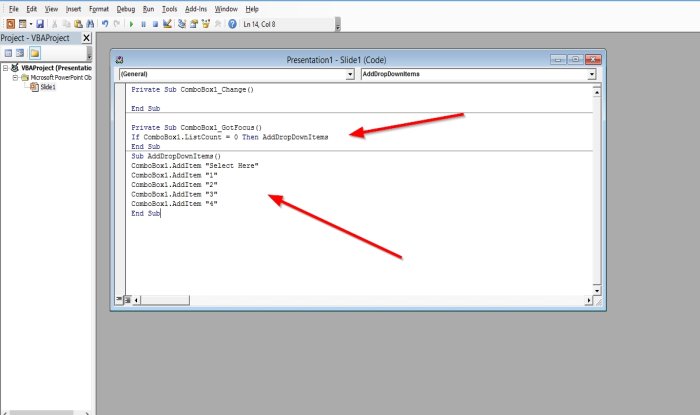
Agora adicione o código do Visual Basic(Basic Code) abaixo.
If ComboBox1.ListCount = 0 Then AddDropDownItems.
Pressione enter e adicione este código abaixo.(Press enter and add this code below.)
Sub AddDropDownItems()
ComboBox1.AddItem “1”
ComboBox1.AddItem “2”
ComboBox1.AddItem “3”
ComboBox1.AddItem “4”
ComboBox1.ListRows = 4
Finalizar Sub(End Sub)
Você adiciona um plano de fundo ao slide, se desejar.
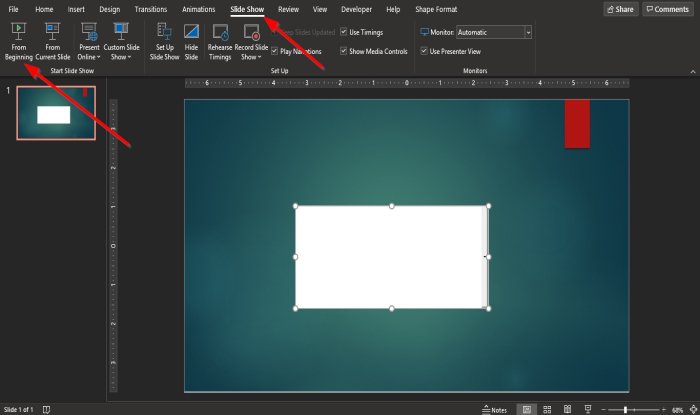
Clique na guia Apresentação de slides(Slide Show) na barra de menus e clique no botão Do início(From beginning) .

Quando a janela da apresentação de slides aparecer, clique na seta para exibir as opções.
Esperamos que este tutorial ajude você a entender como inserir um menu suspenso no PowerPoint .
Leia a seguir(Read next) : Como usar o recurso Auto Fix no PowerPoint para a Web(Auto Fix feature in PowerPoint for the Web) .
Related posts
Como borrar uma foto no PowerPoint
Excel, Word or PowerPoint não pôde começar a última vez
Como vincular um PowerPoint presentation a outro
PowerPoint não está respondendo, congelamento, enforcamento ou parou de funcionar
Como vincular elementos, Content or Objects para um PowerPoint slide
Como fazer um Flowchart em PowerPoint
Como criar um Timeline em PowerPoint
Como habilitar e mesclar Shapes em PowerPoint
Como faço para esconder o Audio icon no PowerPoint
Como compactar um PowerPoint file no Windows 10
Como alterar Background em PowerPoint
Como alterar o padrão File Format para salvar em Word, Excel, PowerPoint
Como criar um Org chart no PowerPoint
Como borrar parte de um quadro com PowerPoint
Como criar e inserir um Pyramid em PowerPoint
Como começar Word, Excel, PowerPoint, Outlook em Safe Mode
Convert PDF para PPT (PowerPoint) usando estes software & online tools livre
Convert Word, PowerPoint, Excel Documents em PDF usando Google Docs
Como adicionar um Callout em PowerPoint Slide
Como criar um animado GIF de PowerPoint Slides - PPT para GIF
